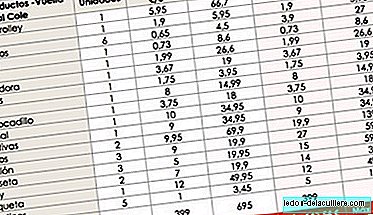Bộ phim Hình đại diện Đó là một thành công thực sự kể từ khi ra mắt. Vũ trụ Pandora đã thu hút nhiều người đến mức họ quyết định, bằng cách sử dụng Adobe Photoshop, biến mình thành một Na'vi (loài sống ở Pandora).
Tôi đã xem bộ phim những ngày này (đó là những gì bạn phải có con, rằng rạp chiếu phim chỉ cần bước vào để xem phim trẻ sơ sinh), do đó, tĩnh mạch quái dị Nó đã xuất hiện với tôi bây giờ.
Cá nhân tôi không có hứng thú với việc trở thành một trong số họ, nhưng tôi thấy thật vui khi làm điều đó với một trong những đứa con của mình, vì vậy tôi đã chụp một bức ảnh của Aran và từng chút một Tôi đã biến nó thành Na'vi với sự trợ giúp của Photoshop.
Đối với những người muốn thử, tôi giải thích các bước để làm điều đó dưới đây. Nó khá dễ dàng, nhưng một số xử lý trước với chương trình có thể là cần thiết.
Chọn ảnh và xóa nền
Bước đầu tiên, tất nhiên, là chọn một bức ảnh. Lý tưởng nhất là đứa trẻ (hoặc bé gái) đang nhìn vào camera và, nếu có thể, hãy đối mặt với nó. Do đó hình ảnh đối xứng hơn và dễ chỉnh sửa. Trong trường hợp của tôi, diễn viên để đặc trưng là con trai tôi Aran.
Khi ảnh đã được chọn, chúng tôi bắt đầu chạm vào Photoshop. Điều đầu tiên là loại bỏ nền. Để làm điều này, với công cụ lựa chọn mà chúng tôi muốn (tôi thường sử dụng vòng lặp đa giác, bạn có thể chọn bằng cách nhấn vào L LÊ), chúng tôi vẽ cạnh của đứa trẻ. Sau khi chọn, chúng tôi vào menu "Lựa chọn / Đảo ngược", để chọn nền và không phải là con.
Chúng tôi đặt màu đen làm màu thứ cấp (bạn có thể thấy nó trong hình ảnh bên dưới được tô sáng màu đỏ) và nhấn nút Xóa Xóa. Nền sẽ có màu đen. Chúng tôi vẫn không xóa lựa chọn.
Chúng tôi thay đổi màu da
Chúng tôi đảo ngược lựa chọn một lần nữa để chọn con một lần nữa. Bây giờ thật thú vị khi chỉ chọn da, không để mắt và áo không được chọn. Để làm điều này, chúng tôi sẽ bỏ chọn các khu vực không quan tâm (với phím Alt Alt được nhấn trong khi chúng tôi có công cụ lựa chọn).
Chúng tôi chọn công cụ của Brush Brush, chúng tôi đặt nó ở chế độ của Color Color, với độ mờ 50% và lưu lượng 100%. Chúng tôi chọn màu xanh làm màu chủ đạo. Tôi đã sử dụng màu # 3c6986. Chúng tôi vẽ da.
Bây giờ chúng tôi xóa lựa chọn. Vì cạnh của màu sẽ quá dính dính, nên chúng tôi chọn công cụ Blur Blur với chiều rộng tương đối nhỏ (để không làm mờ thêm tài khoản) và làm mờ dần cạnh.
Làm mũi Na'vi
Đây là một trong những khoảnh khắc tinh tế (ít, đừng lo lắng), vì chúng ta phải sửa đổi hình dạng của mũi em bé. Trong trường hợp có thể tốt để lưu hình ảnh ở định dạng mặc định của psd, mặc dù chúng tôi thực hiện quá nhiều sửa đổi và chúng tôi không thể quay lại (hãy nhớ rằng có một lịch sử mà chúng tôi có thể quay lại vài bước).
Chúng tôi đi đến menu "Bộ lọc", chọn tùy chọn "Hóa giải" và, từ giữa mũi, chúng tôi biến dạng nó sang một bên và hơi xuống. Ý tưởng là để làm một vách ngăn rộng ở vùng mắt và tạo hình mũi mèo ở chóp.
Làm tai
các tai họ có thể đạt được ít nhiều, tùy thuộc vào mức độ táo bạo của chúng tôi ... vì chúng tôi không muốn làm phức tạp đối tượng nhiều, chúng tôi sẽ sử dụng tùy chọn để hóa lỏng một lần nữa và kéo dài tai ra (nếu ai đó dám thực hiện phương pháp "phức tạp", tôi có thể giải thích làm thế nào để làm điều đó vào một thời điểm khác, nó có thể là cần thiết nếu con bạn không phải là trẻ sơ sinh và có tóc trên tai của họ).
Bây giờ chúng ta sẽ vẽ chóp mũi và một chút khu vực bên trong của tai. Đối với điều này, chúng tôi chọn lại "Brush" trong chế độ màu và chọn màu hạt. Với nó, chúng tôi vẽ tai và mũi. Nếu nó quá "mạnh", chúng ta có thể hoàn tác hành động và thử giảm độ mờ của cọ một chút.
Tôi biết tôi sẽ rời xa bạn nửa chừng, nhưng ngày mai tôi sẽ giải thích làm thế nào để tiếp tục.